Как обновить Safari на вашем iPhone с помощью этих мощных надстроек
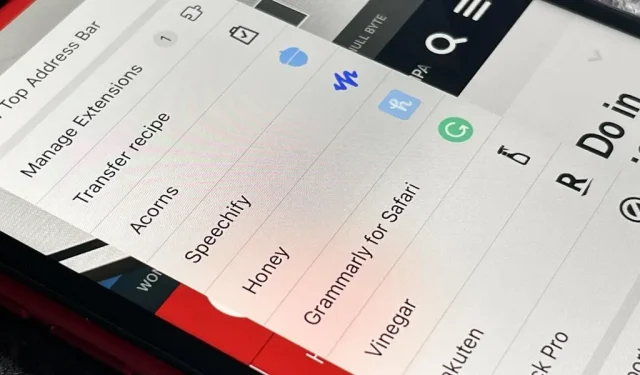
Вы можете использовать Safari на своем iPhone или iPad, чтобы открывать ссылки и просматривать веб-страницы, но он может сделать для вас гораздо больше. С обновленным программным обеспечением вы можете встраивать в свой браузер сторонние расширения Safari, которые выходят за рамки блокировки контента, обмена и выполнения основных действий.
У Safari были расширения до iOS 15 и iPadOS 15, но они были размытыми по сравнению с расширениями, доступными в macOS. Вы могли отправить веб-страницу в другое приложение или открыть новое модальное окно поверх страницы в Safari, но более продвинутая интеграция была исключена.
Например, с помощью расширений «Поделиться» и «Действие» вы можете открыть страницу в другом браузере, поделиться ею в социальных сетях, прочитать ее позже в другом приложении, перевести, найти и выбрать изображения для сохранения и т. д. те, которые могут напрямую повлиять на содержимое веб-страницы в Safari.
Расширения Safari в iOS 15 и iOS 16, а также в iPadOS 15 и iPadOS 16 могут делать гораздо больше, позволяя лучше настраивать использование браузера. Вы можете изменить внешний вид или поведение содержимого веб-страницы, добавить непосредственно на нее кнопки и многое другое.
Просмотр расширений Safari на вашем iPhone или iPad
Чтобы узнать, какие расширения Safari уже установлены на вашем iPhone или iPad, перейдите в «Настройки» -> «Safari» -> «Расширения». Блокировщики контента находятся вверху, а веб-расширения — прямо под ними. Коснитесь веб-расширения, чтобы узнать о нем больше, включите или отключите его, а также измените привилегии «Спросить», «Запретить» и «Разрешить» для некоторых или всех веб-сайтов. (Вы можете использовать расширения, а также управлять ими из меню настроек страницы Safari, коснувшись значка «AA» в адресной строке.)
Если вы хотите найти больше расширений Safari, нажмите «Дополнительные расширения» в нижней части меню «Расширения» в основных настройках Safari. Откроется категория расширений в App Store, где вы сможете просматривать и выбирать те, которые вас интересуют. Однако, прежде чем вы это сделаете, ознакомьтесь со списком лучших бесплатных расширений Safari прямо сейчас ниже, в котором перечислены некоторые из наиболее полезных расширений, которые может предложить App Store.
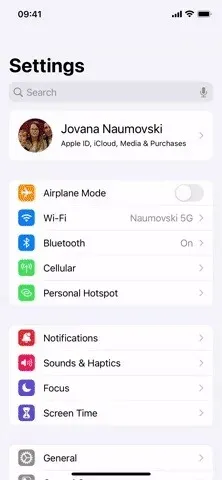
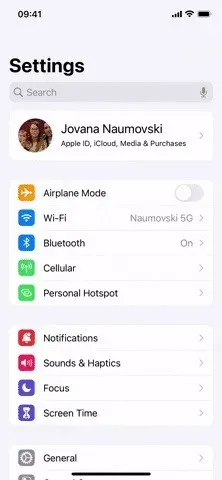
Открытие расширений Safari в App Store (слева) и включение отдельных расширений (справа).
Совет. Установите переключатель «Поделиться на другие устройства», чтобы расширения, которые вы устанавливаете в Safari на своем iPhone или iPad, автоматически добавлялись в Safari на других устройствах Apple. Для синхронизации расширений ваши устройства должны работать под управлением iOS 16, iPadOS 16 или macOS 13 Ventura.
Приложение 1: Проверяйте грамматику по мере ввода
Grammarly — обязательное расширение, если вы хотите, чтобы все, что вы вводите в Safari, выглядело профессионально. Бесплатная версия проверяет вашу электронную почту на наличие грамматических и орфографических ошибок, правильную пунктуацию, краткость и тон, а затем предлагает предложения, которые вы можете применить или отклонить.
Премиум-версия Grammarly, начиная с 12 долларов в месяц , добавляет рекомендации по правильности орфографии и пунктуации, беглости, ясности, форматированию, вовлеченности, уверенности, плагиату и многому другому. К сожалению, ни одна из этих дополнительных премиальных функций недоступна в расширении Safari для iOS и iPadOS.
Однако вы можете переключиться на клавиатуру Grammarly, чтобы воспользоваться этими функциями в Safari, и использовать расширение Safari, когда вам нужна только базовая помощь по редактированию. Клавиатура также работает в любом другом приложении, в котором вы печатаете, не только в Safari.
- Ссылка на App Store: Grammarly — клавиатура и редактор (бесплатно)
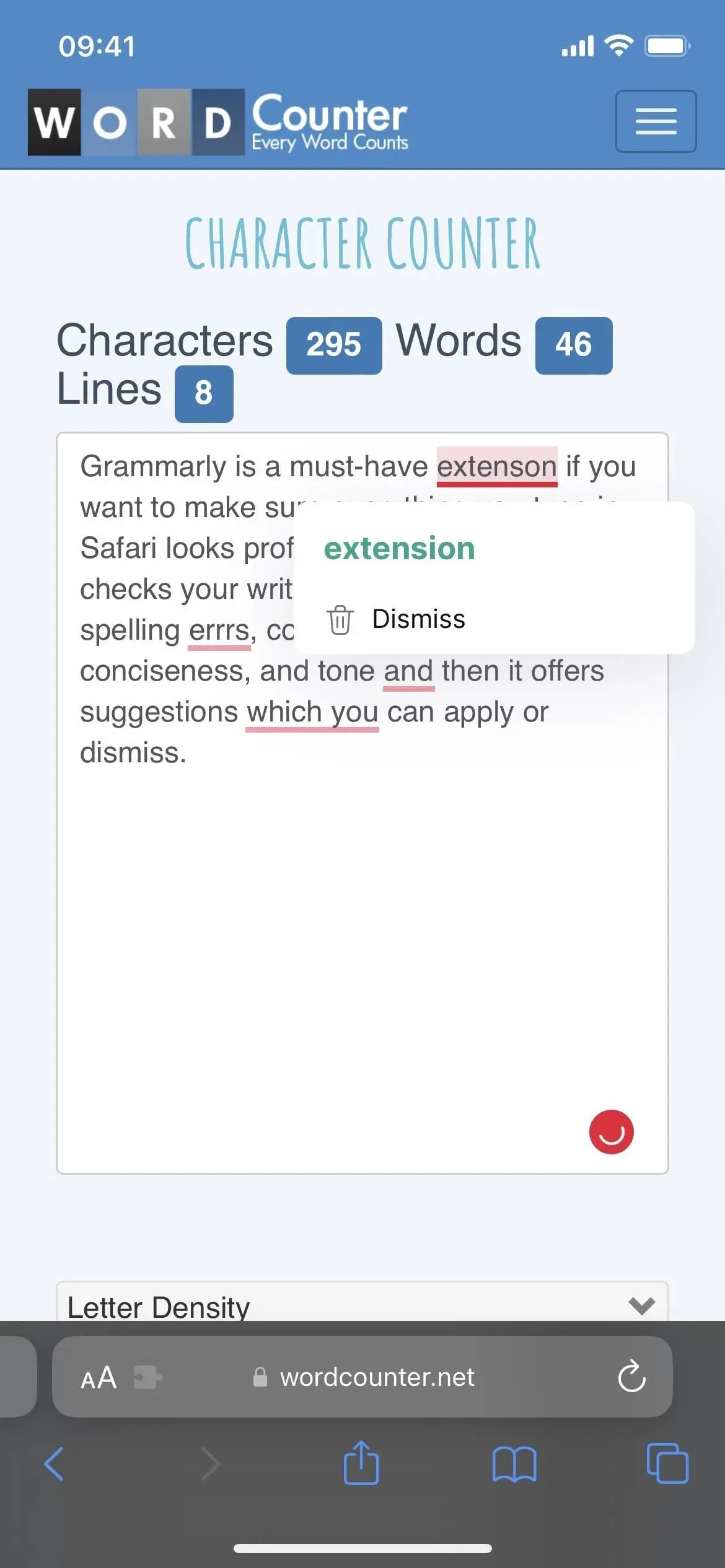
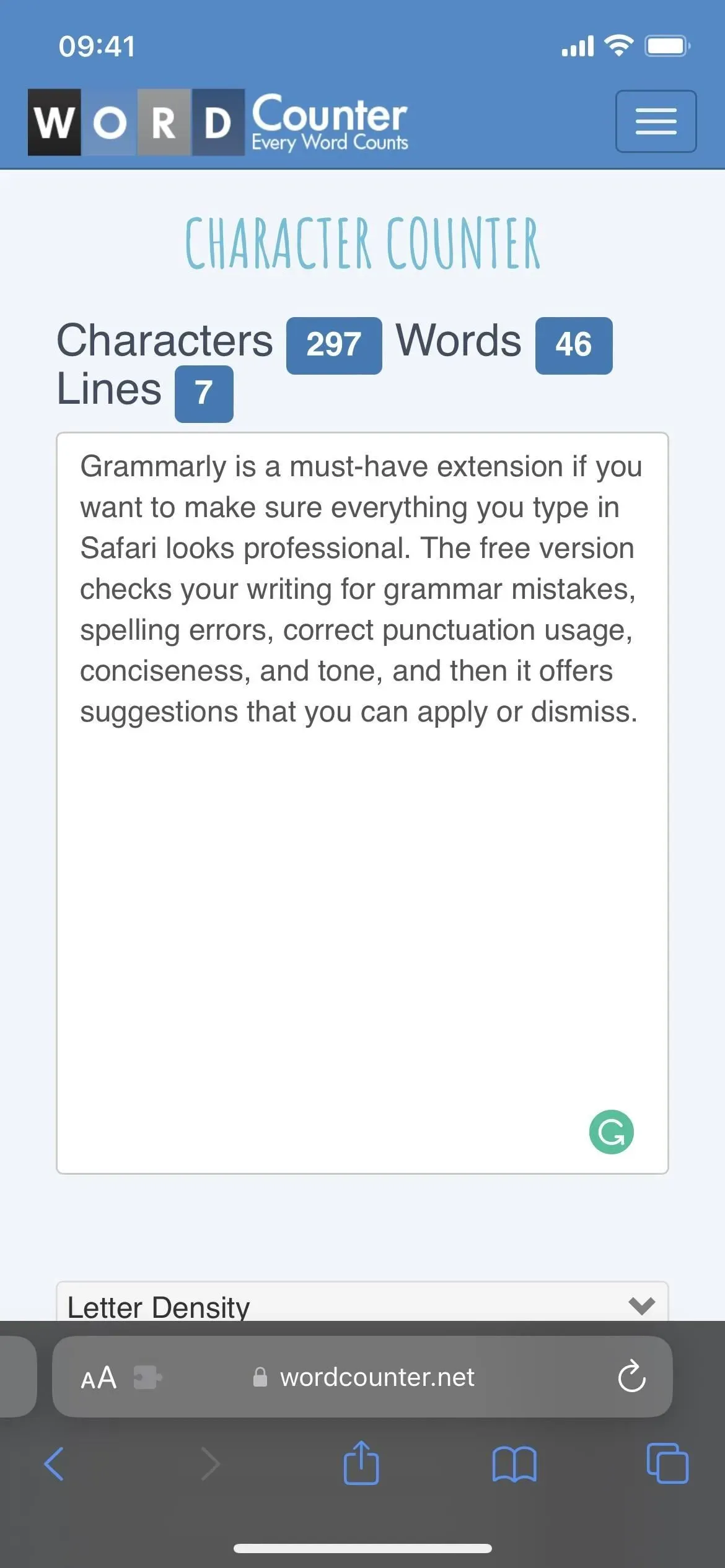
Приложение 2: получайте лучшие предложения, купоны и кэшбэк
Для тех из вас, кто всегда ищет новые способы сэкономить деньги, получить возмещение и получить купоны для ваших любимых магазинов, установите Honey и пусть он позаботится обо всем. Он работает в фоновом режиме, уведомляя вас, когда код купона доступен для магазина, в котором вы делаете покупки в Safari, и все, что вам нужно сделать, это активировать код.
С октября 2021 года Honey, принадлежащая PayPal, предлагает кэшбэк для некоторых интернет-магазинов в дополнение к купонам. Магазины-участники предложат процент обратно в Honey Gold, который вы можете обменять на наличные в своей учетной записи PayPal. Вы также можете обменять золотые очки на подарочные карты.
- Ссылка на App Store: Honey: купоны и кэшбэк (бесплатно)
Подобные приложения с купонами и кэшбэком с расширениями Safari включают Rakuten , Capital One Shopping и InvisibleHand .
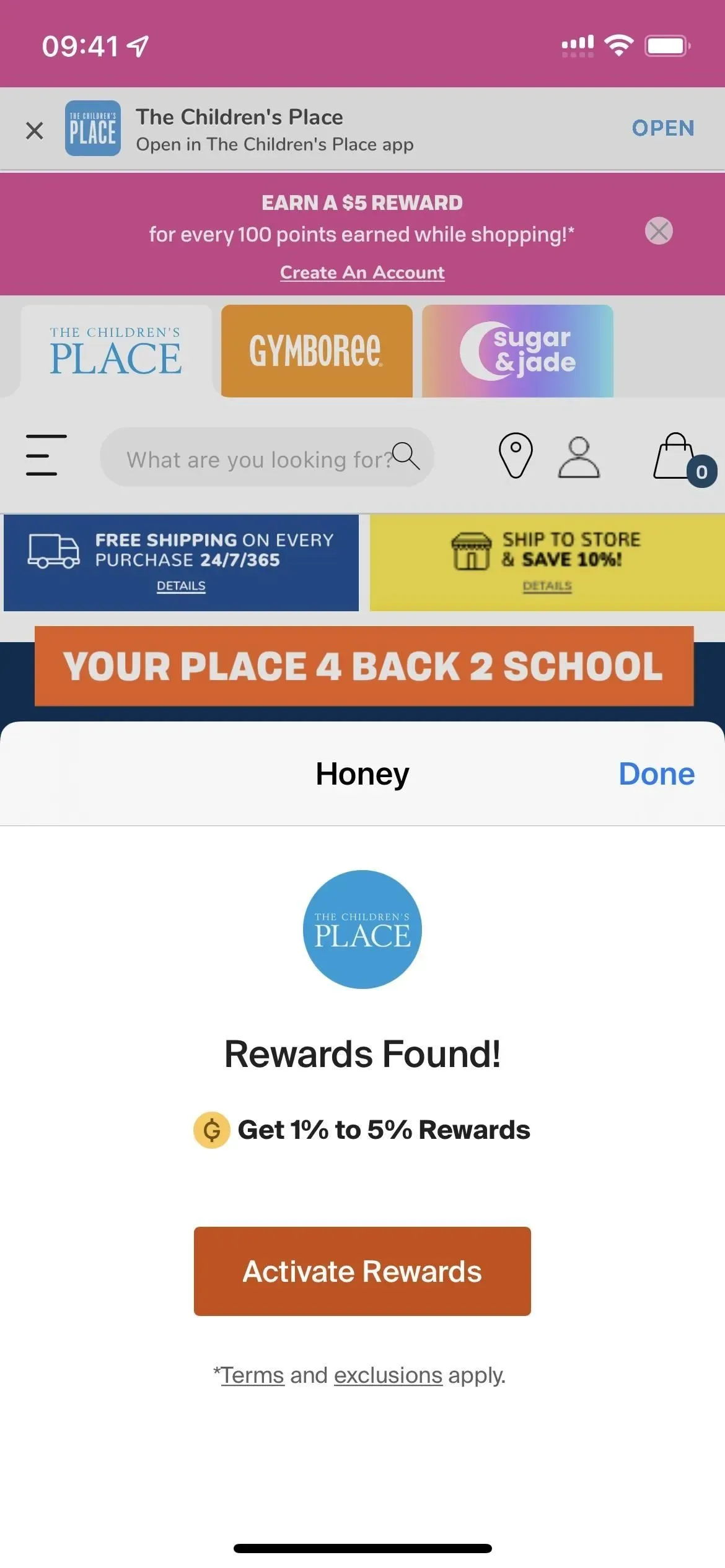
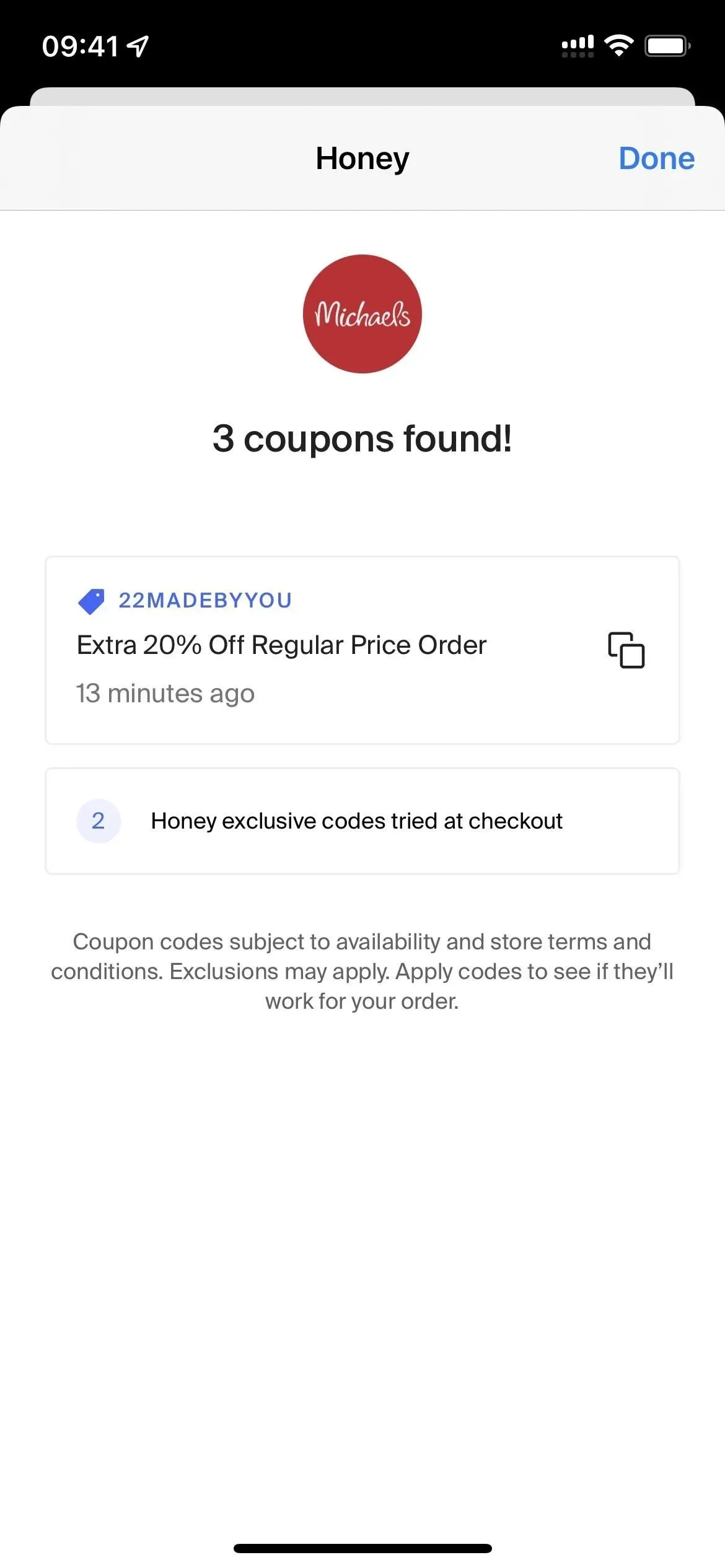
Приложение 3: Легко инвестировать в запасные изменения
Идея сервиса Acorns заключается в том, что каждый может делать микроинвестиции. Он был разработан для начинающих инвесторов, поэтому он прост и удобен в использовании. Вы можете инвестировать деньги в свой портфель в любое время. Кроме того, вы можете округлять любые платежи, которые вы делаете со связанными счетами, с точностью до доллара, автоматически или вручную, используя сдачу для небольших инвестиций, которые накапливаются при частом использовании.
Тем не менее, расширение Safari ориентировано на Acorns Earn, который инвестирует дополнительные деньги в ваш портфель, заработанный на покупках в участвующих интернет-магазинах. Это похоже на возврат денег с помощью Honey или Rakuten, но Acorns автоматически инвестирует их в ваш портфель. Вы можете искать магазины прямо из расширения, но оно также предложит вам активировать «Заработок», когда вы совершаете покупки на участвующем сайте.
Чтобы использовать Acorns в любом качестве, вам нужна подписка : персональный план стоит 3 доллара в месяц, а семейный вариант — 5 долларов в месяц. Кроме того, Acorns заявляет, что вам необходимо включить «Разрешить приложениям запрашивать отслеживание» в настройках конфиденциальности iOS, а затем разрешить Acorns при появлении запроса. Расширение в настоящее время также не работает на iPadOS.
- Ссылка на App Store: Acorns: Invest Spare Change (бесплатно, но требуется подписка)
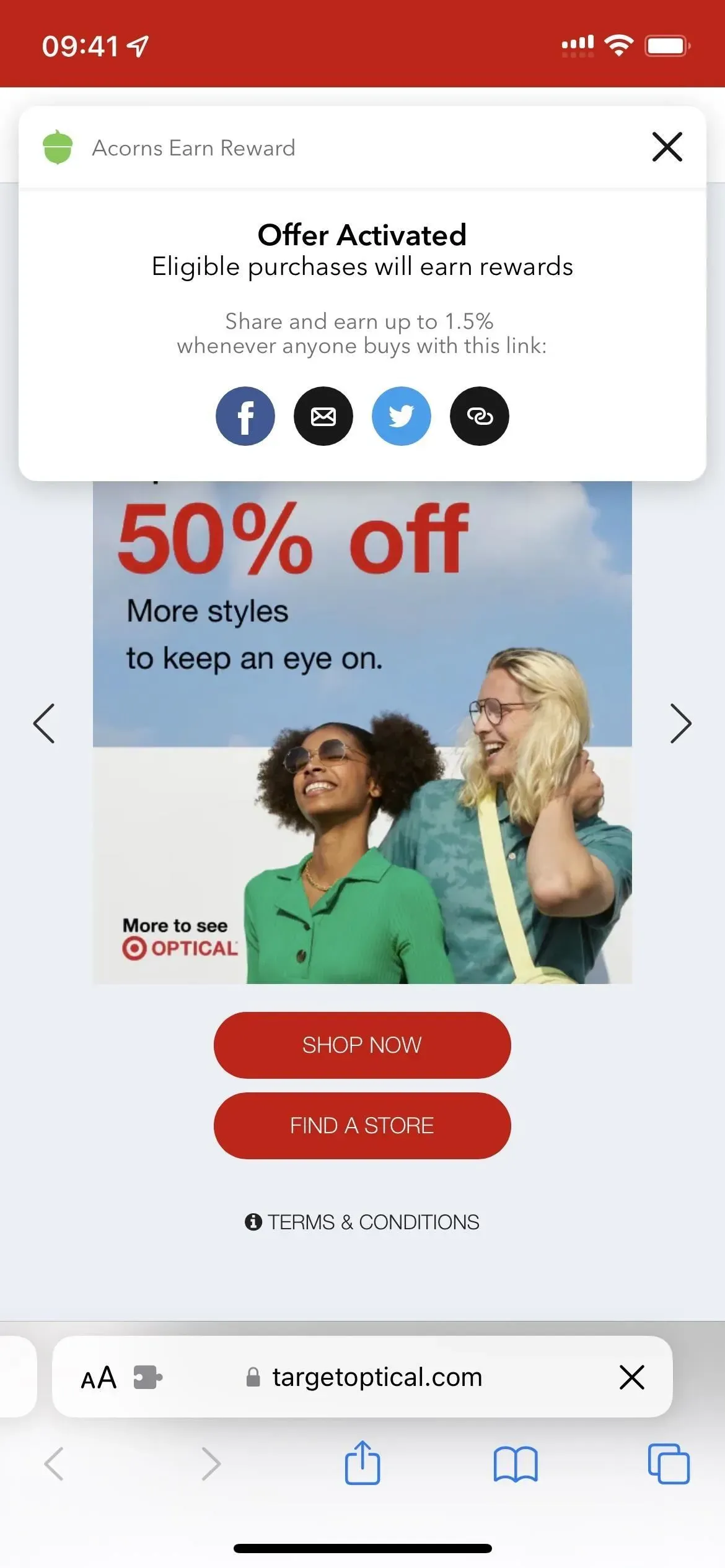
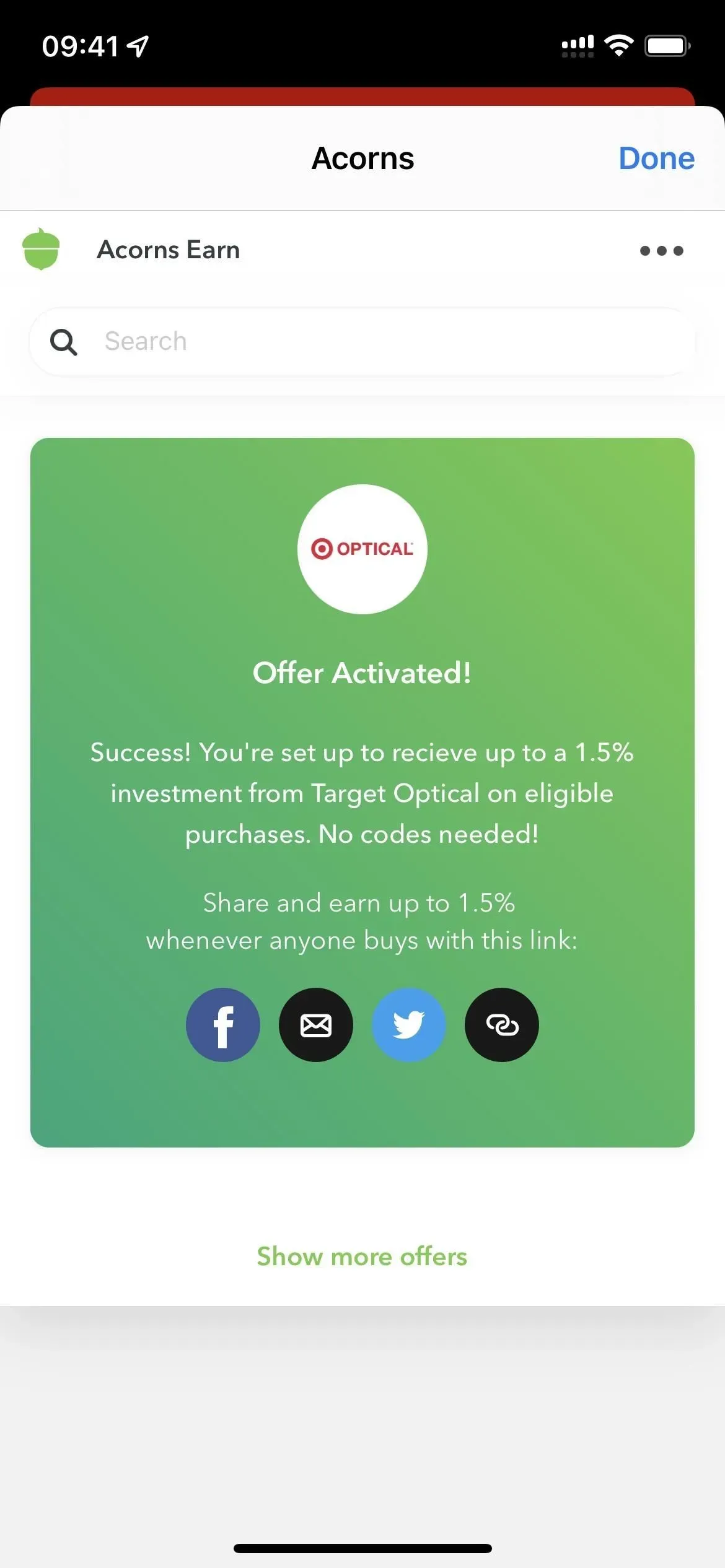
Приложение 4: создание, ввод и управление паролями
Если вы являетесь пользователем LastPass , вам будет приятно узнать, что расширение Safari для iOS и iPadOS работает так же, как и в macOS. Когда вы открываете веб-сайт со страницей входа или регистрации, вы увидите красно-белый значок LastPass в полях имени пользователя и пароля. Нажмите один, чтобы использовать расширение.
Когда вы нажимаете значок во время регистрации или входа в учетную запись, которая еще не была сохранена в LastPass, вверху появится окно. Вы можете нажать «Дополнительные параметры», чтобы сообщить о проблеме, сгенерировать пароль или открыть хранилище. Вы также можете нажать знак «плюс» (+), чтобы развернуть запись и выбрать папку, отключить автозаполнение и т. д. Добавление новой записи в хранилище не может быть проще.
Вы также можете коснуться расширения LastPass в меню настроек страницы Safari, чтобы открыть хранилище для поиска ваших учетных записей, создания пароля, просмотра настроек блокировки и т. д.
LastPass можно использовать совершенно бесплатно, если он предназначен только для вашего iPhone или iPad, но если вы хотите синхронизировать пароли на всех своих устройствах, вам придется платить 3 или 4 доллара в месяц за семейную подписку.
- Ссылка на App Store: менеджер паролей LastPass (бесплатно)
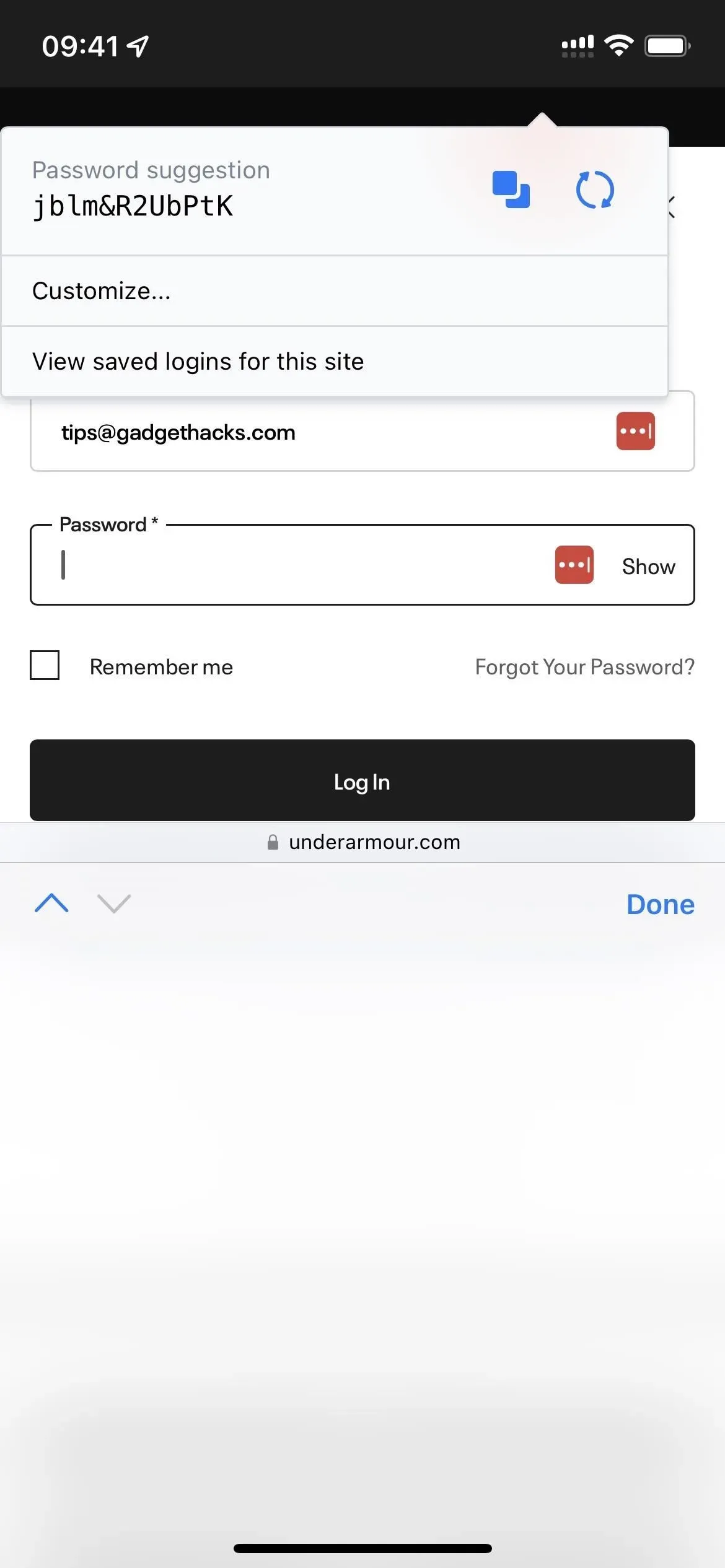
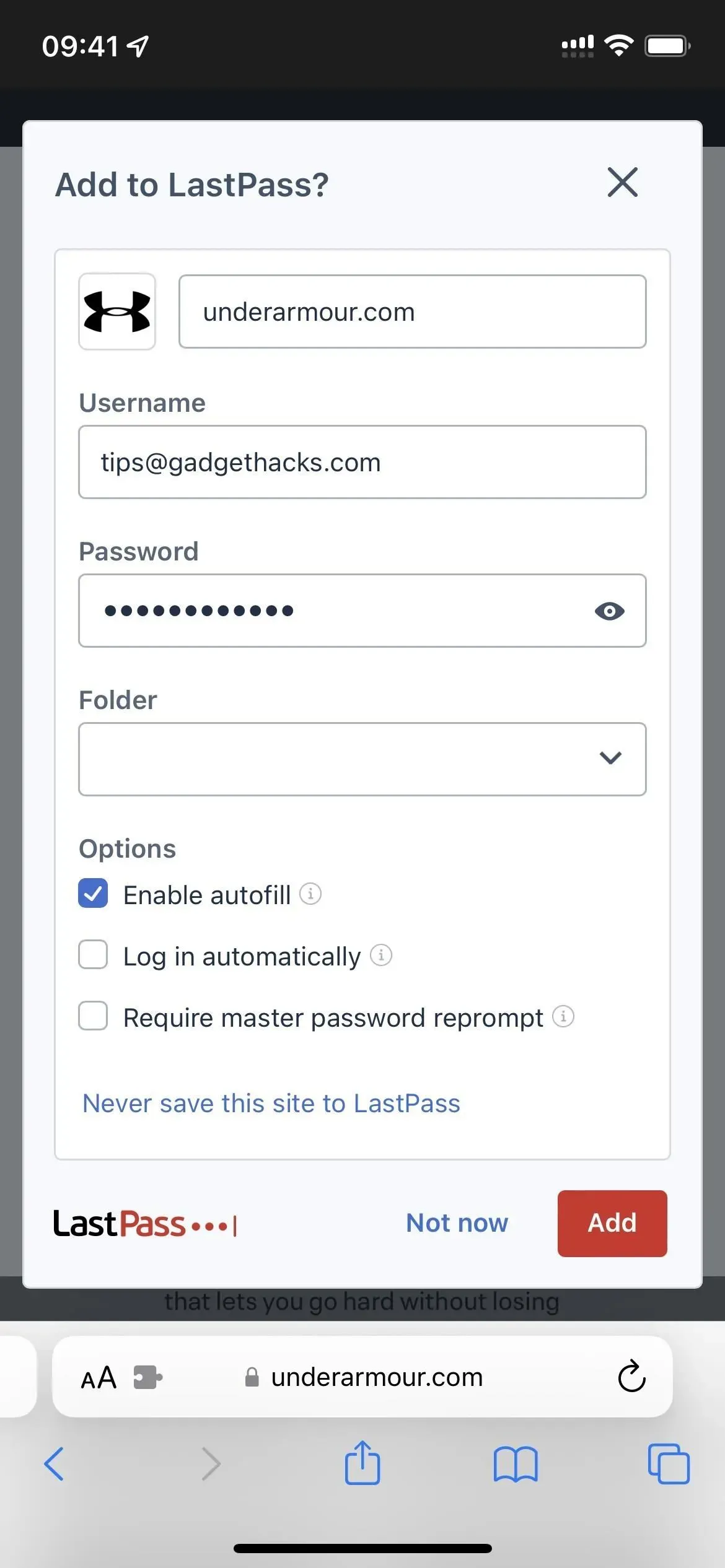
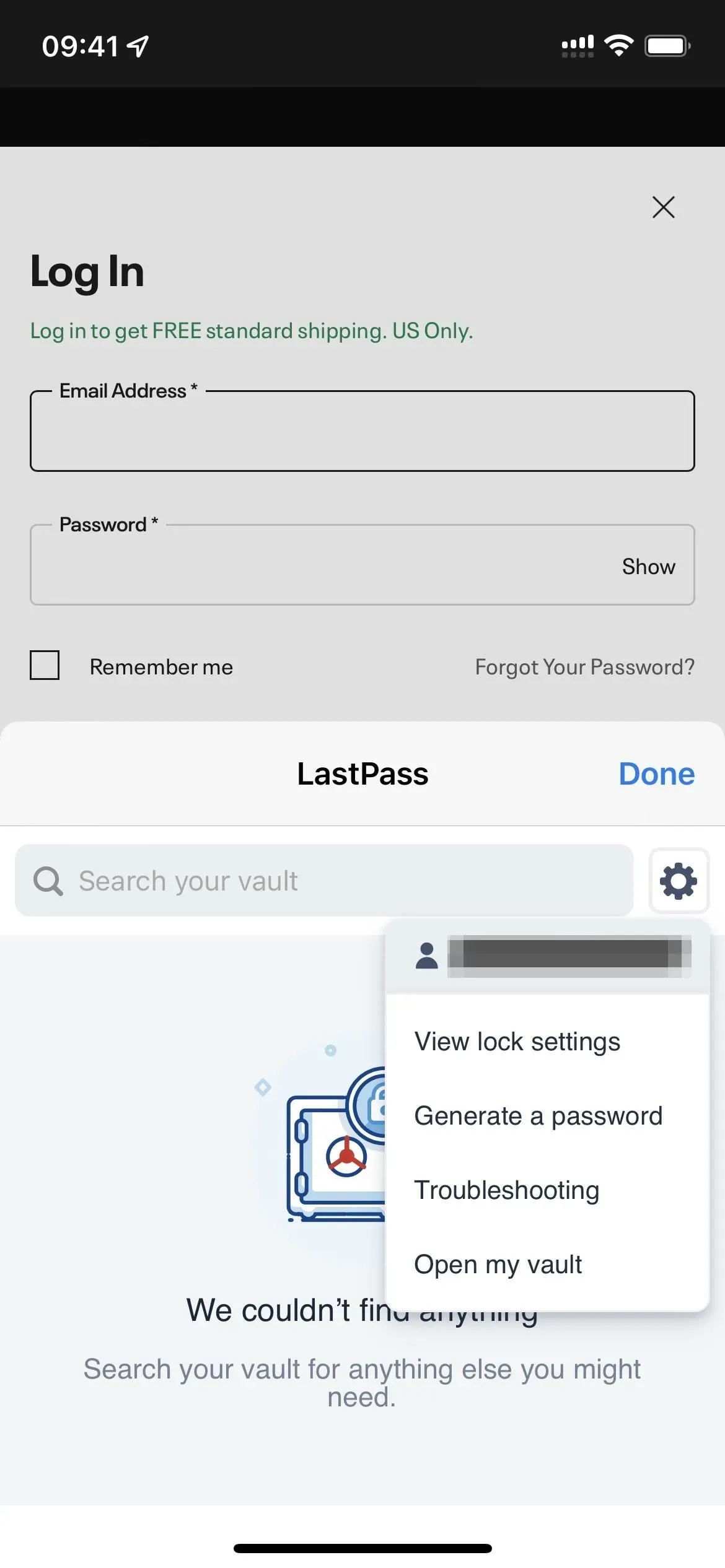
Приложение 5: заставьте ваш iPhone или iPad читать любой текст
Speechify — это мощный инструмент, который будет читать любой текст, который вы хотите. Это освобождает вас от многозадачности, позволяя вам слушать контент, а не читать его, пока вы занимаетесь чем-то другим, например, домашними делами, прогулкой или спортом.
После того, как вы прослушаете демонстрацию, выберете нужный голос и найдете хорошую скорость чтения, приложение предложит вам включить расширение Safari и оплатить премиум-подписку за 139,99 долларов в год. Вам нужна подписка, чтобы использовать расширение Safari, но вы можете попробовать премиум-функции в течение трех дней, прежде чем делать это.
Когда расширение активно, элементы управления Speechify будут перекрывать все посещаемые вами веб-страницы. Вы можете перемещать элементы управления, если они мешают вам, и отключать их для определенных сайтов. Нажатие кнопки воспроизведения немедленно запускает чтение, и вы можете изменить голос и скорость, если хотите. Вы также можете добавить статью в закладки, чтобы прочитать ее позже.
- Ссылка на App Store: Speechify — программа для чтения аудиотекста (бесплатно, но требуется подписка)
Если вы используете Speechify только изредка в Safari, возможно, вам лучше сэкономить деньги и использовать более неуклюжий инструмент Apple «Speak Screen».
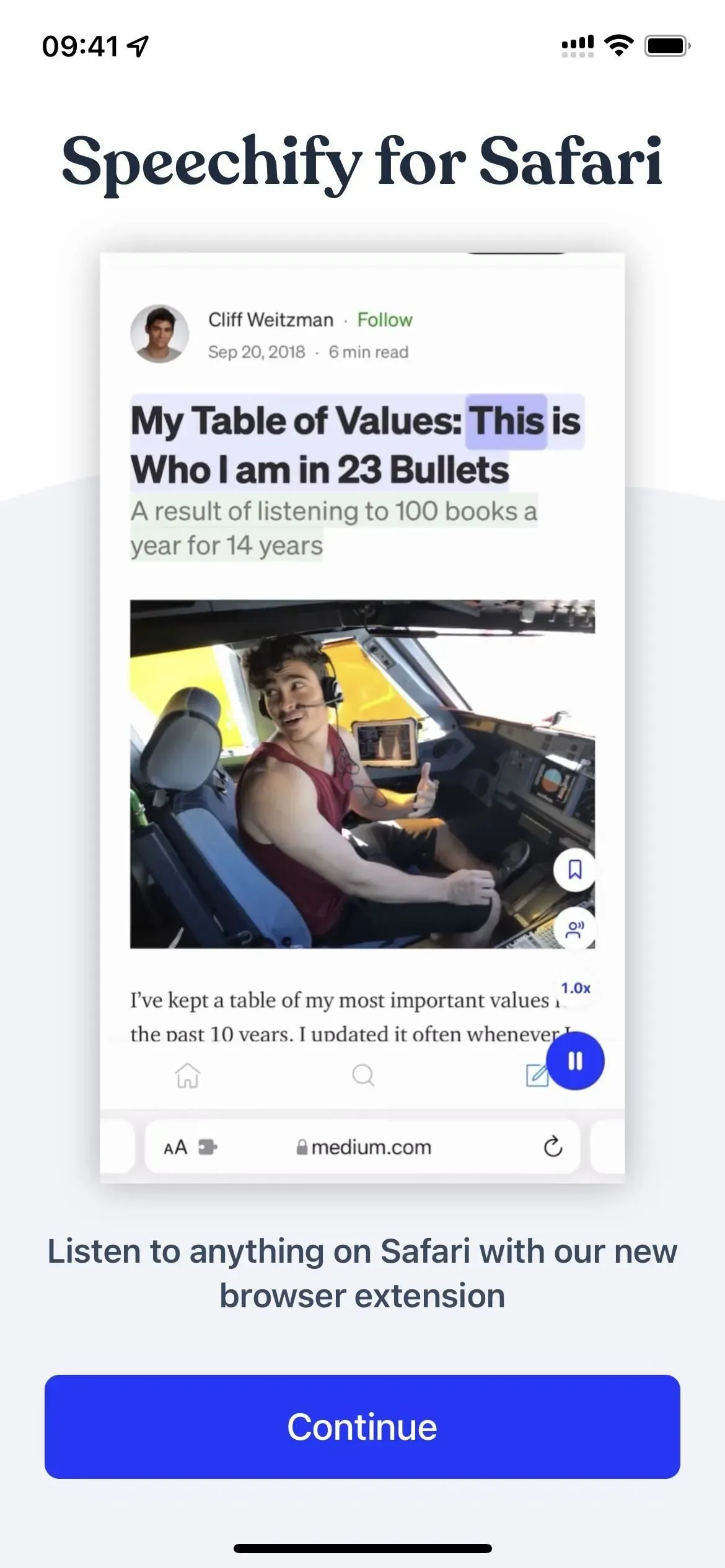
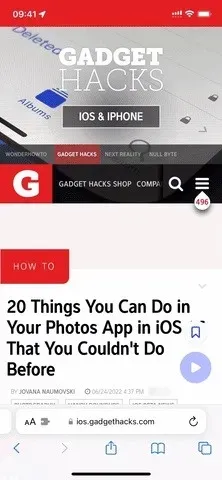
Приложение 6: Сделайте покупки продуктов проще
Если вы ищете способ поделиться своими списками покупок с семьей и сделать покупки продуктов в целом проще, Bring! Список покупок должен быть на вашем iPhone или iPad. Одна из первых вещей, которую вы увидите при установке приложения, — это форма приглашения, поэтому отправьте ее тому, кто поможет вам купить продукты для дома. Другие полезные функции включают сохранение карт лояльности, поиск рецептов и настройку списков с вашими данными.
Расширение для Safari позволяет добавлять онлайн-рецепты в закладки для последующего просмотра или сразу же добавлять все ингредиенты в список покупок. Откройте меню настроек страницы Safari и нажмите «Рецепт передачи» в списке расширений. Затем выберите «Добавить рецепт в закладки», чтобы сохранить его в своей коллекции, или «Добавить ингредиенты в список», чтобы добавить все или некоторые элементы в определенный список покупок (это также добавит рецепт в вашу коллекцию).
Лучше всего, Принеси! абсолютно бесплатно. Премиум-подписка за 1,99 долл. США в месяц или 12,99 долл. США в год удаляет рекламу и обеспечивает премиальную поддержку, но это не обязательно.
- Ссылка на App Store: Принеси! Список покупок и рецепты (бесплатно, предлагает покупки в приложении)
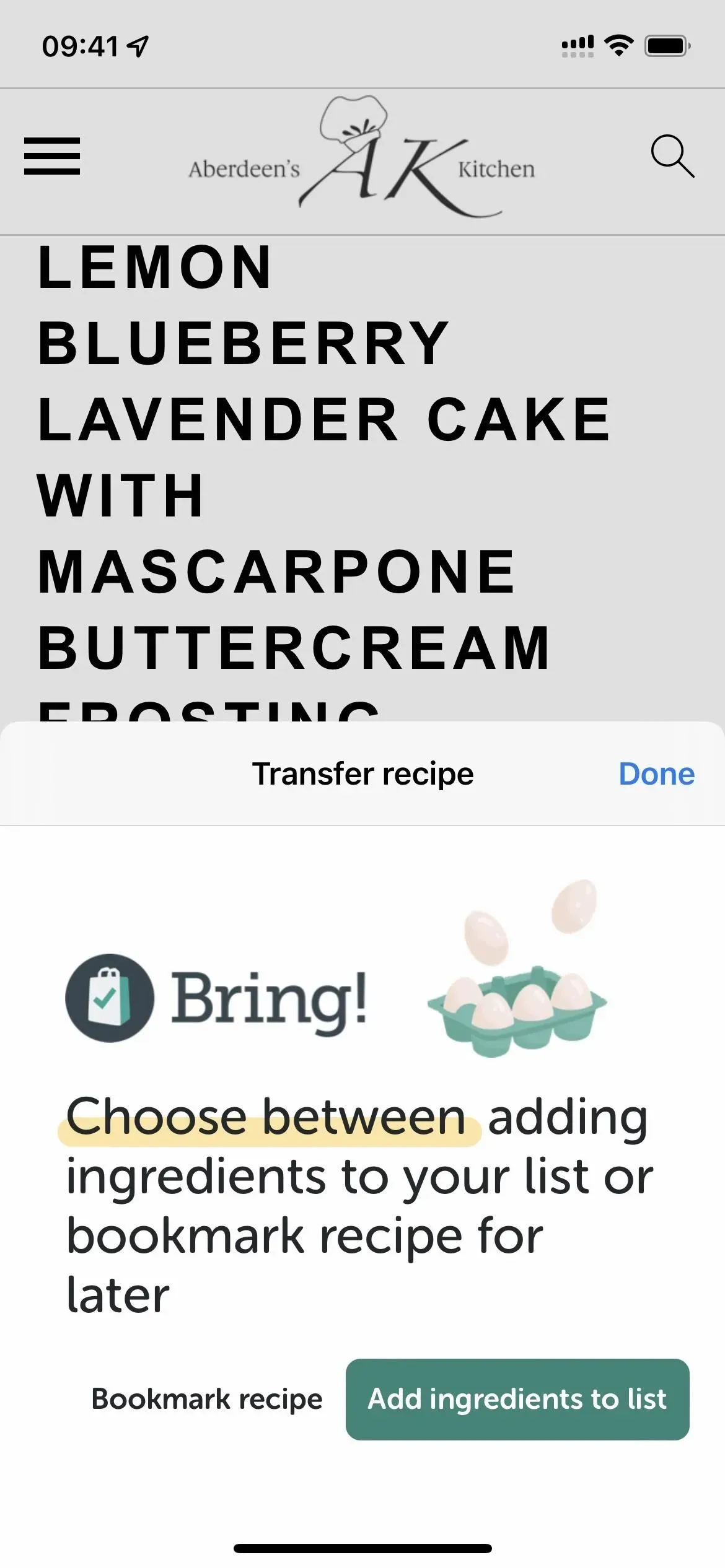
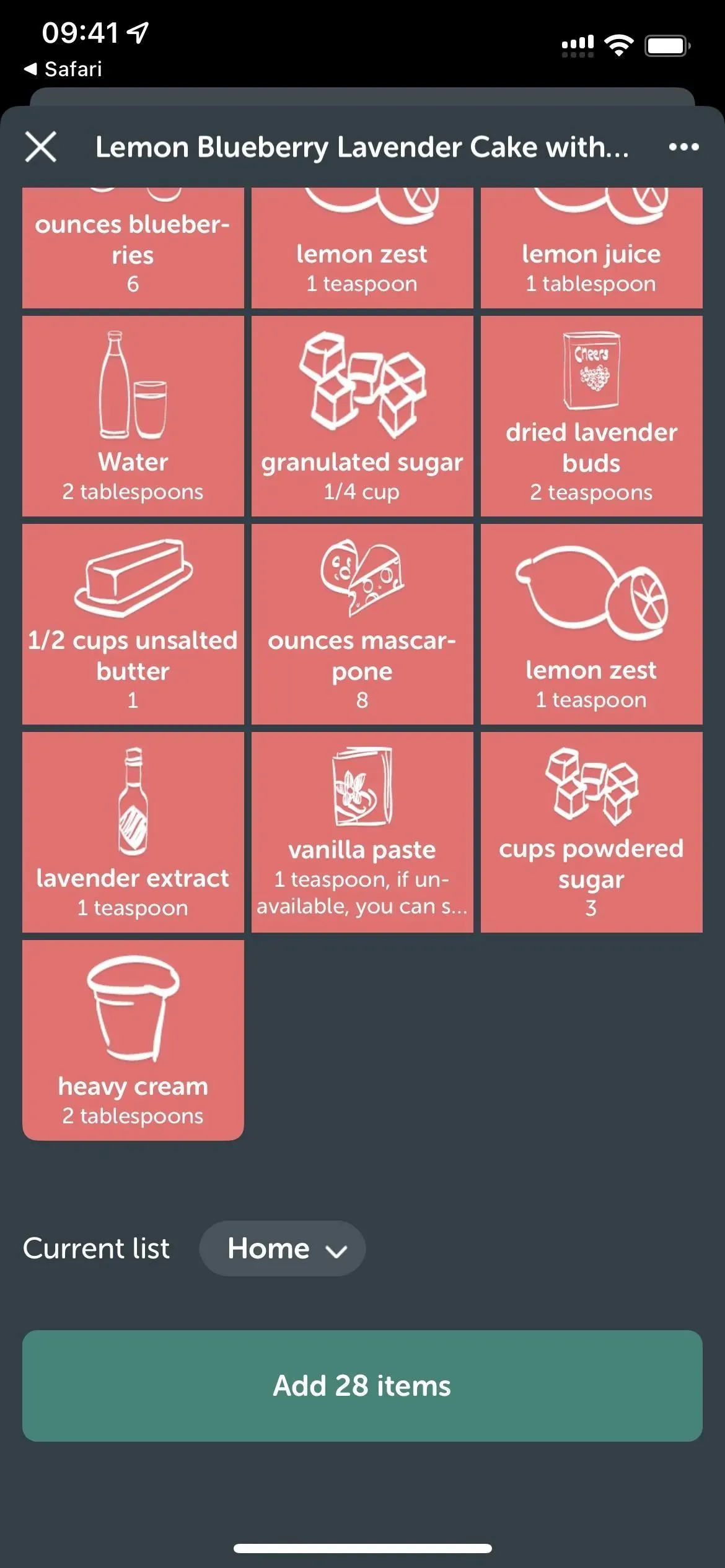
Приложение 7: блокируйте всю нежелательную рекламу
Есть простой способ заблокировать всю надоедливую рекламу в Safari, и все, что вам нужно, — это AdBlock Pro , один из самых впечатляющих доступных блокировщиков контента.
Блокировщики контента появились в iOS и iPadOS еще до появления нового типа расширений Safari, и они делают именно то, на что это похоже — блокируют контент на веб-страницах. Чтобы включить AdBlock Pro, перейдите в меню «Расширения» в настройках Safari и включите параметр «Реклама». Другие варианты включают «Трекеры», «Социальные сети», «Безопасность», «Другое» и «Пользовательский», для работы которых требуется премиум-подписка, поэтому вам не нужно включать их, если вы не подписались.
Если вы никогда раньше не использовали блокировщик контента, он должен быть активен для всех веб-сайтов, которые вы посещаете. Если у вас есть, вам может потребоваться перейти в «Настройки» -> «Safari» -> «Блокировщики контента», чтобы включить его. Вам также может потребоваться включить или отключить его для определенных веб-сайтов или для всех других веб-сайтов, если у вас настроены настройки для каждого сайта.
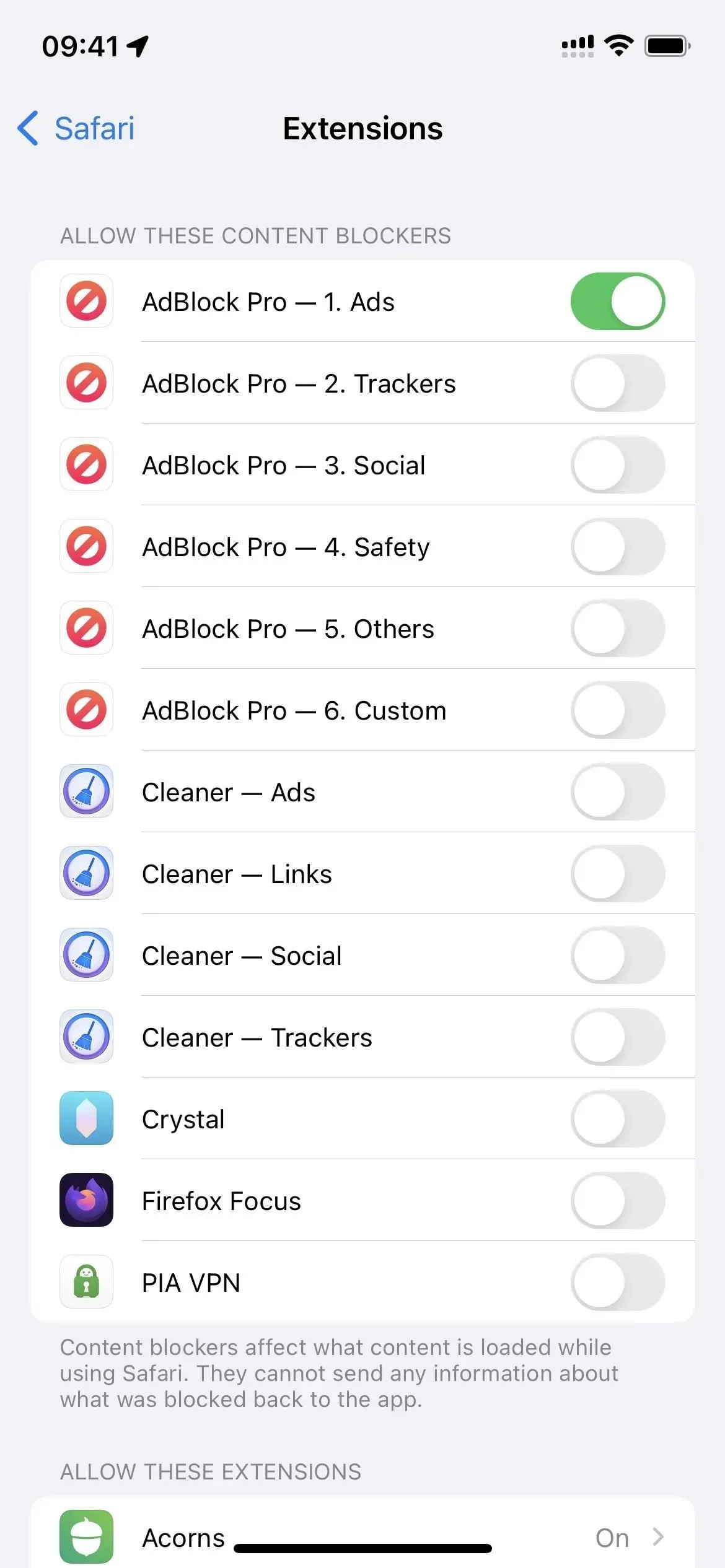
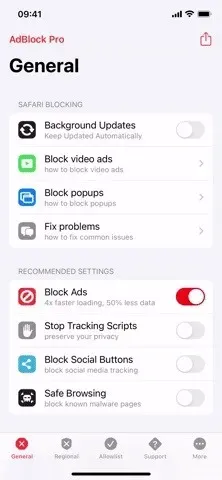
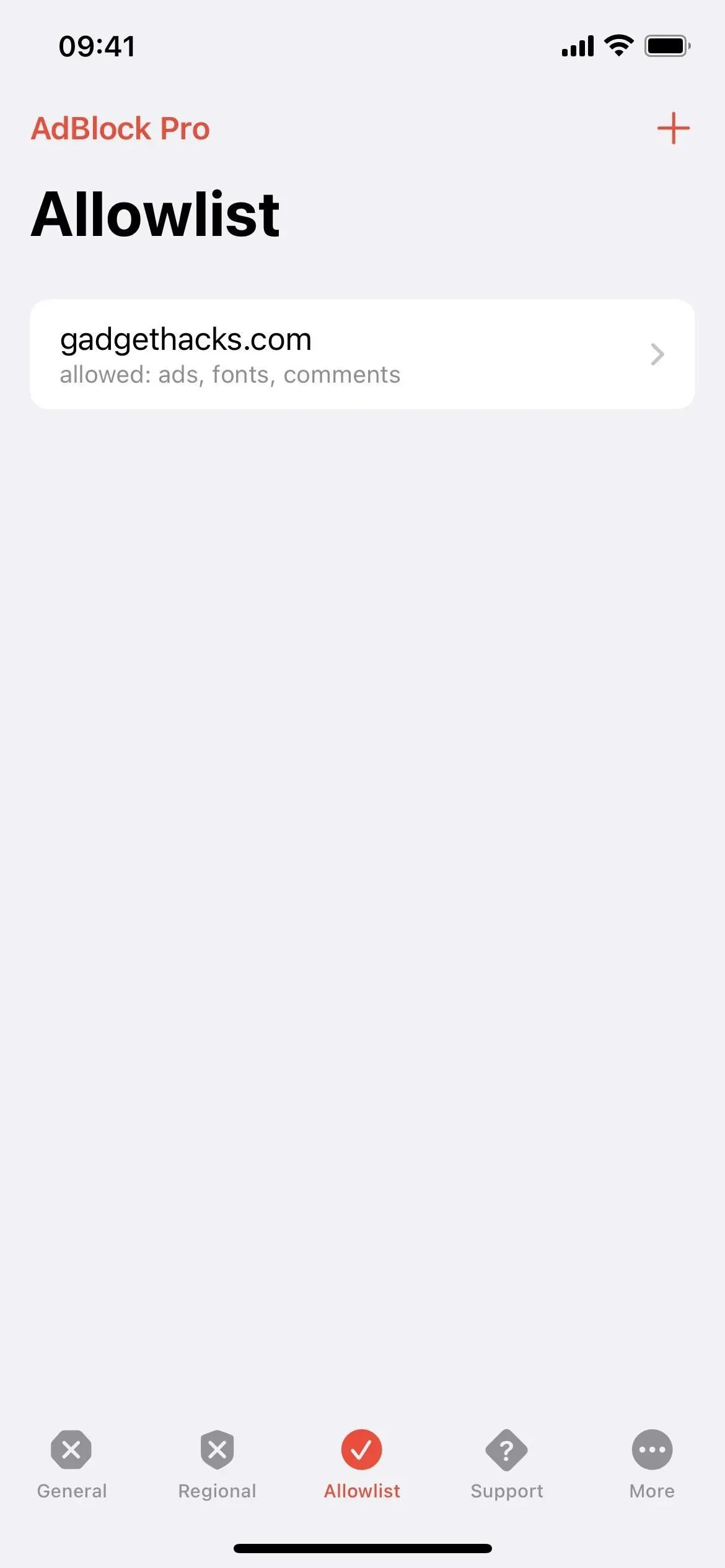
AdBlock Pro также имеет расширение, которое вы можете включить при просмотре видео YouTube в Safari. Находясь на видео youtube.com, откройте меню настроек страницы Safari и используйте расширение «AdBlock Pro». Появятся инструкции, которые покажут вам, как заблокировать рекламу в видео на YouTube, чего блокировщик контента не может сделать сам по себе.
Блокировка рекламы бесплатна, и вы даже можете изменить свои региональные настройки и внести сайты в белый список, которые вы хотите исключить из ограничений. Однако, чтобы получать фоновые обновления, останавливать отслеживание сценариев, блокировать кнопки социальных сетей, блокировать страницы вредоносных программ и использовать другие настройки, вам потребуется премиум-подписка, которая стоит 1,99 доллара в месяц, 6,99 доллара каждые шесть месяцев или 9,99 доллара в месяц. год. Вы также можете получить бесплатные премиум-функции, пригласив друзей.
- Ссылка на App Store: AdBlock Pro для Safari (бесплатно, предлагает покупки в приложении)
Подобные приложения, которые включают блокировщик контента для Safari, включают Hyper Cleaner , Crystal Adblock , Firefox Focus и PIA VPN .
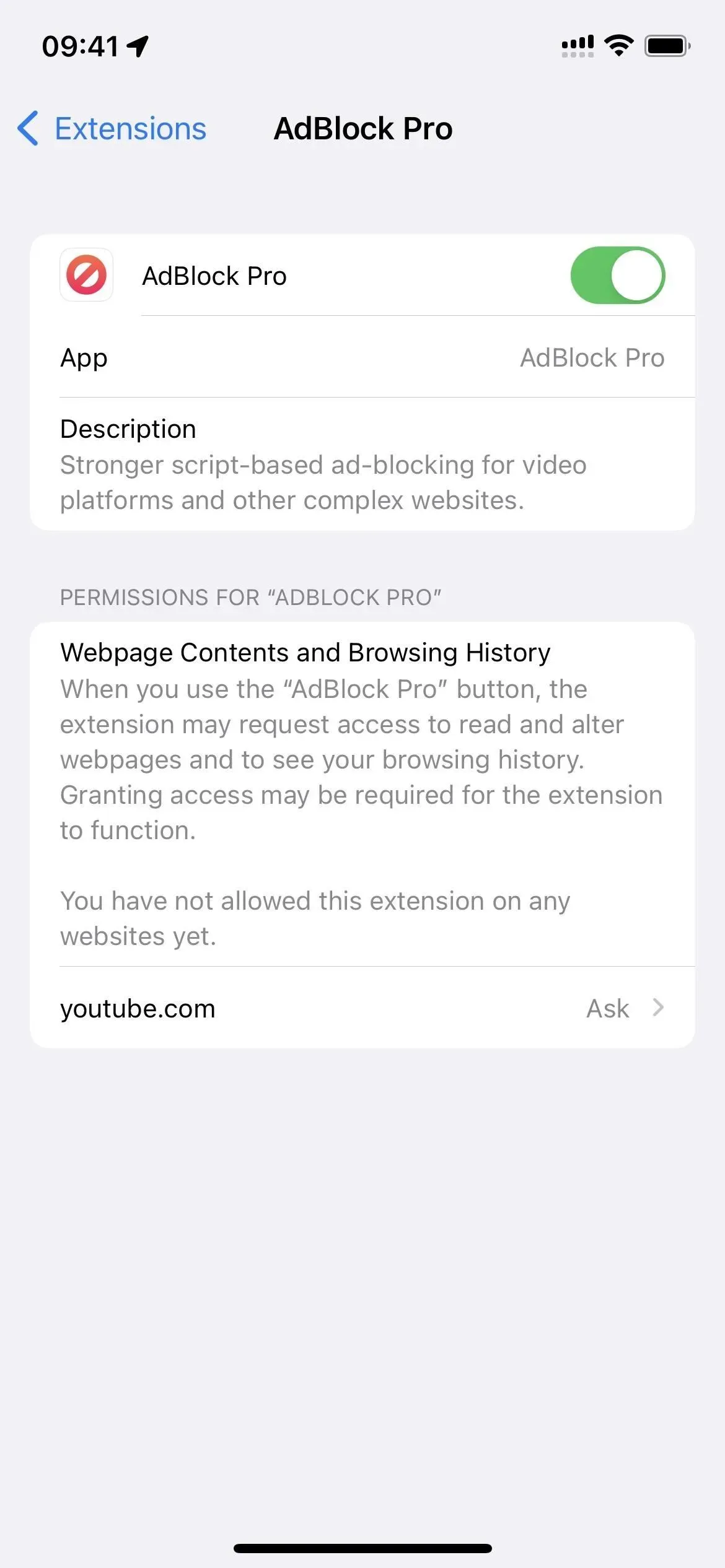
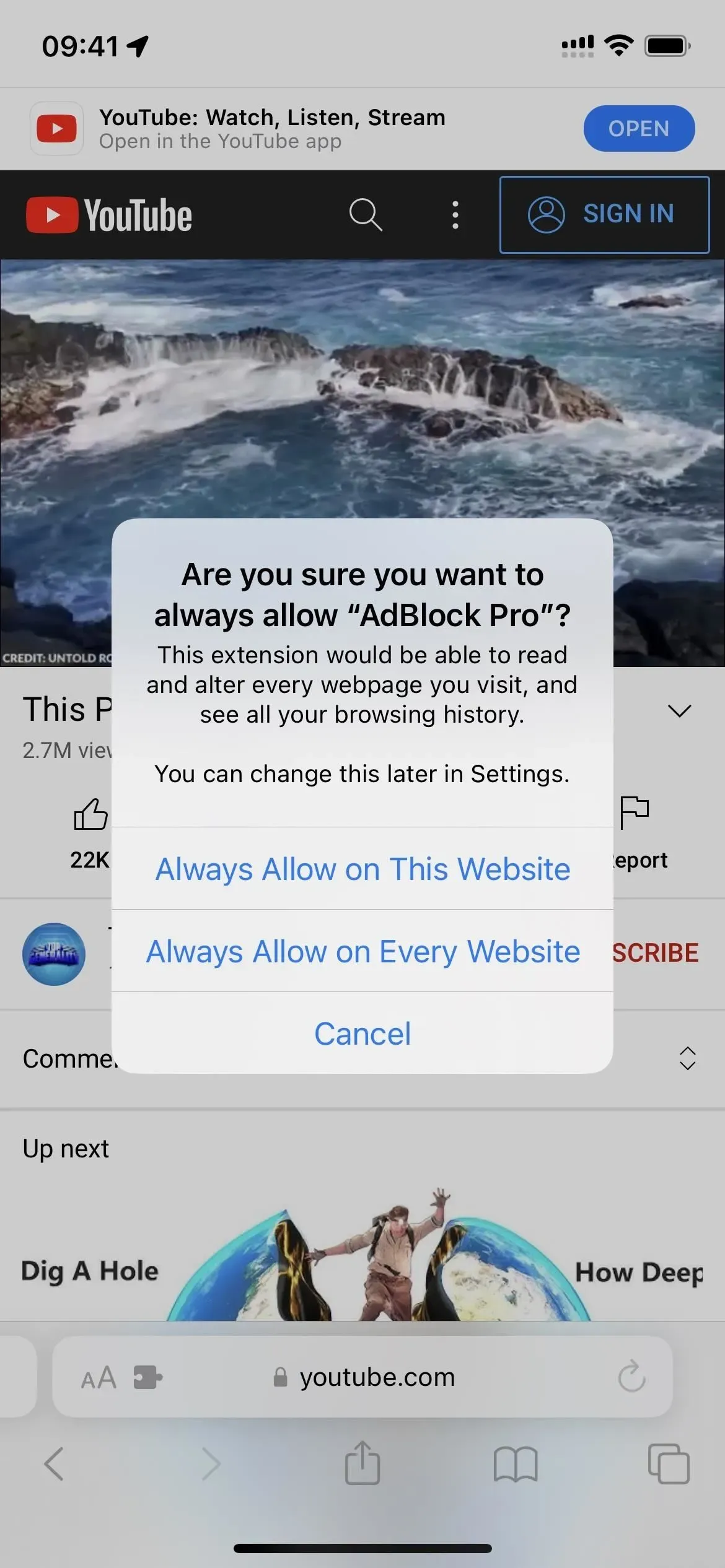
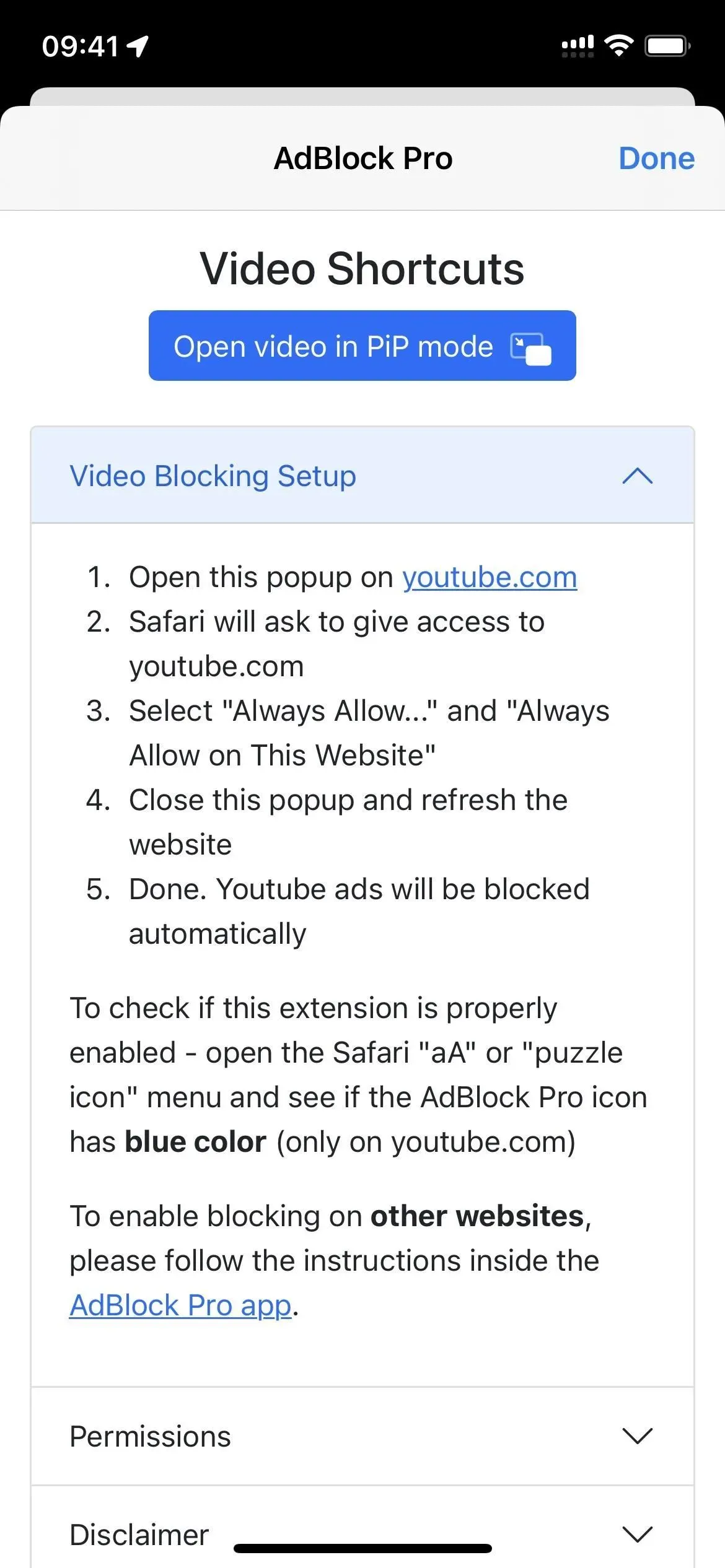
Приложение 8. Заставьте веб-сайты использовать темный режим
Настройка темного режима Apple для iOS и iPadOS довольно хороша, но не в Safari. Затенен только интерфейс Safari, поэтому ни одна из посещенных вами веб-страниц не будет автоматически следовать его примеру. Но с Noir: Dark Mode это больше не проблема. С Noir ваши глаза могут расслабиться, когда вы просматриваете веб-сайты в темном режиме, когда это удобно.
Noir автоматически синхронизируется с настройкой темного режима Apple для всех веб-сайтов, но вы также можете выбрать «Noir» в меню настроек страницы Safari на определенном сайте, чтобы отключить для него темный режим или сделать его темным, даже если общесистемный темный режим отключен. . Вы также можете выбрать другую темную тему, затемнить изображения или отключить Noir до следующего дня.
Установка Noir стоит 2,99 доллара, но вы получаете пожизненный доступ к нему. Если вы не можете позволить себе поддержку разработчиков и будущие обновления приложений, есть еще одно бесплатное приложение Neo Noir с аналогичными функциями.
- Ссылка на App Store: Noir — темный режим для Safari (2,99 долл. США)
Подобные приложения с расширениями темного режима Safari включают PrettyWeb , Hyperweb , Dark Reader и Turn Off the Lights .
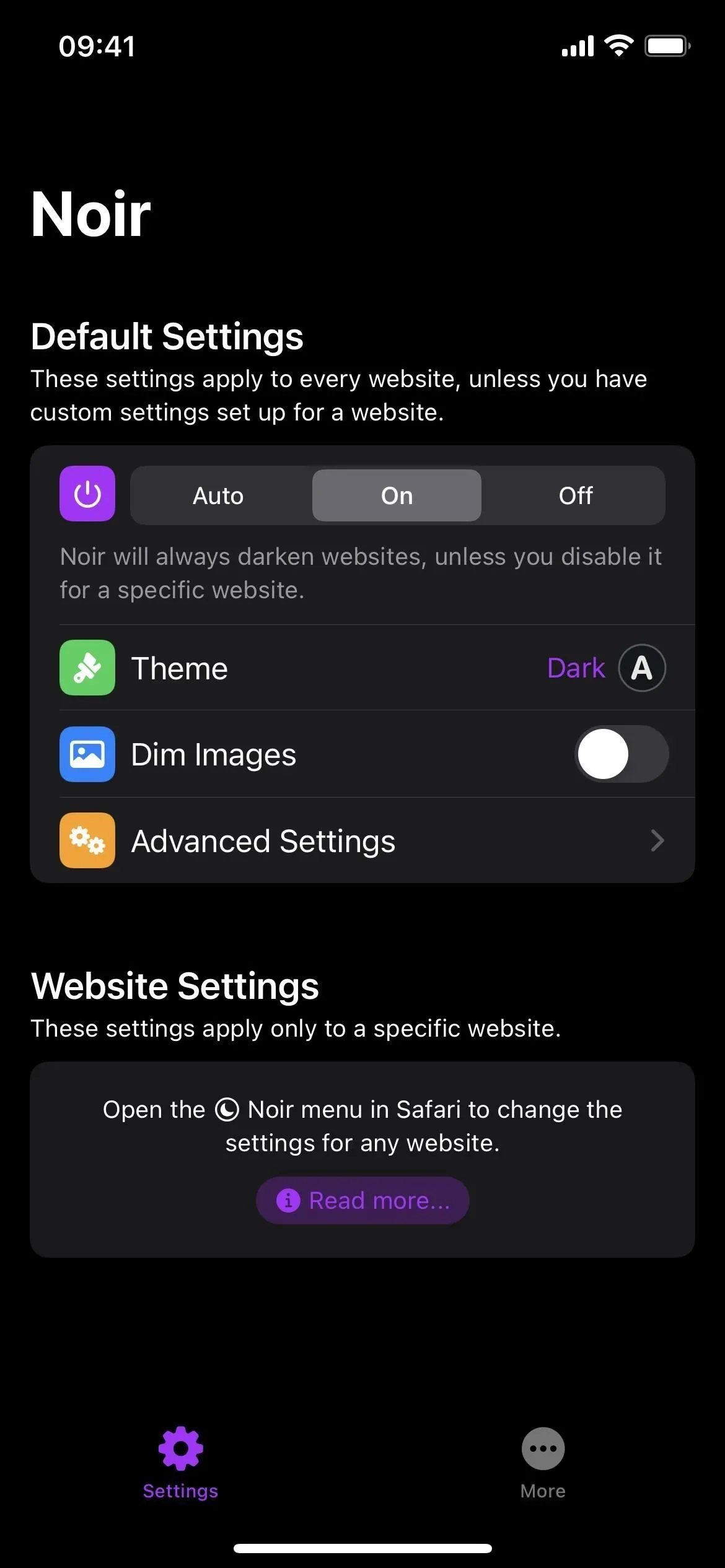
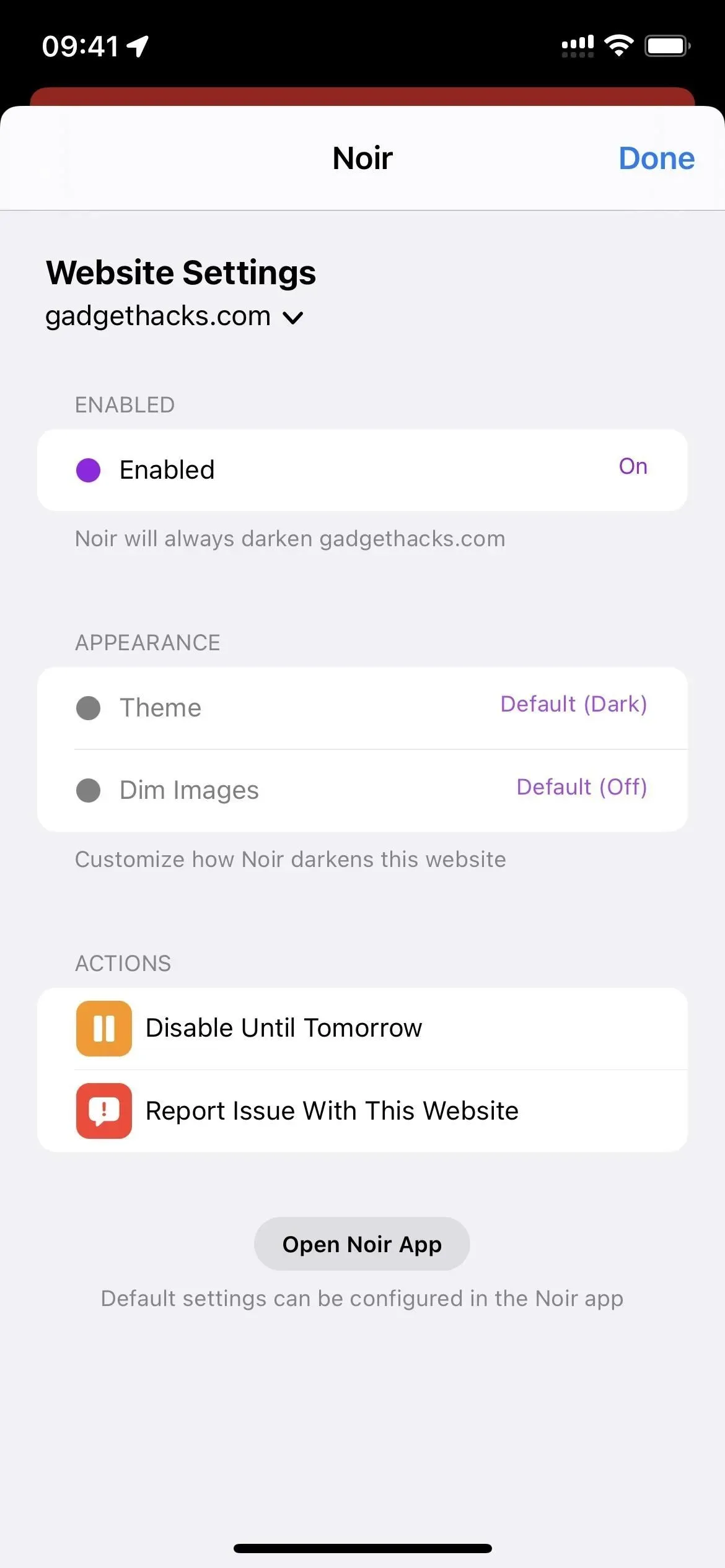
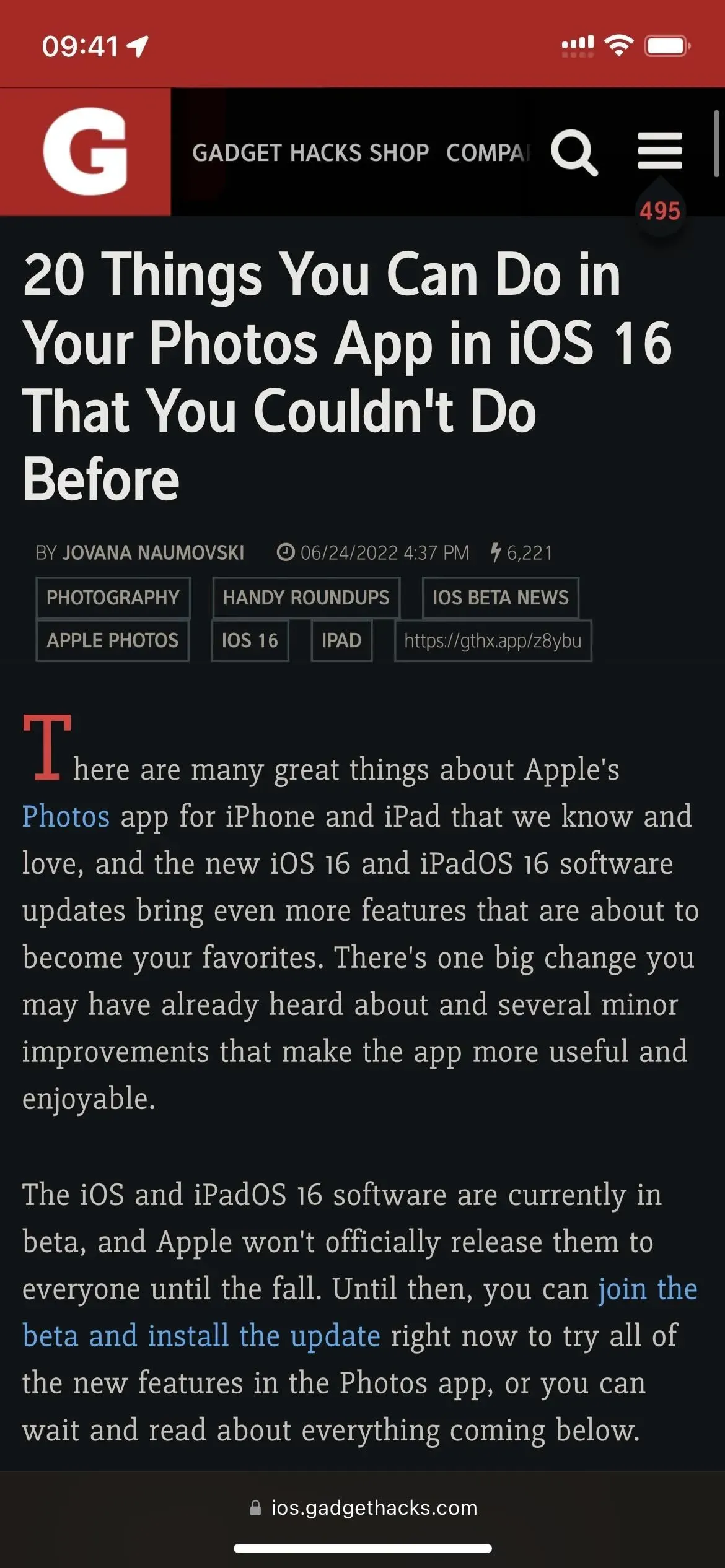
Приложение 9: Наслаждайтесь красивой, вдохновляющей стартовой страницей
На стартовой странице Safari обычно находятся ваши любимые веб-сайты и часто посещаемые страницы, но вы можете сделать ее красивой и вдохновляющей с помощью пользовательского фонового изображения. Apple представила настраиваемые фоны для стартовой страницы в iOS и iPadOS 15, и вы даже можете синхронизировать их на всех своих устройствах, подключенных к iCloud.
Чтобы автоматизировать процесс, вы можете использовать такое приложение, как Momentum . Приложение заменяет собственную стартовую страницу Safari, поэтому вы не сможете синхронизировать свой фон с другими устройствами Apple, но это небольшая цена за автоматические обои стартовой страницы. Если этот параметр включен, Momentum будет показывать вам ежедневные фотографии и цитаты, чтобы вдохновлять вас, когда вы открываете новые вкладки. Вы также можете добавить список дел и установить ежедневную цель для повышения производительности.
Это бесплатно для установки и использования. За 5,99 долл. США в месяц или 46,99 долл. США в год вы можете получить такие функции Momentum Plus , как синхронизация задач, добавление собственных фотографий, улучшенная организация задач, обратный отсчет до важных дат, мировое время и звуковые эффекты.
- Ссылка на App Store: Momentum (бесплатно, предлагает покупки в приложении)
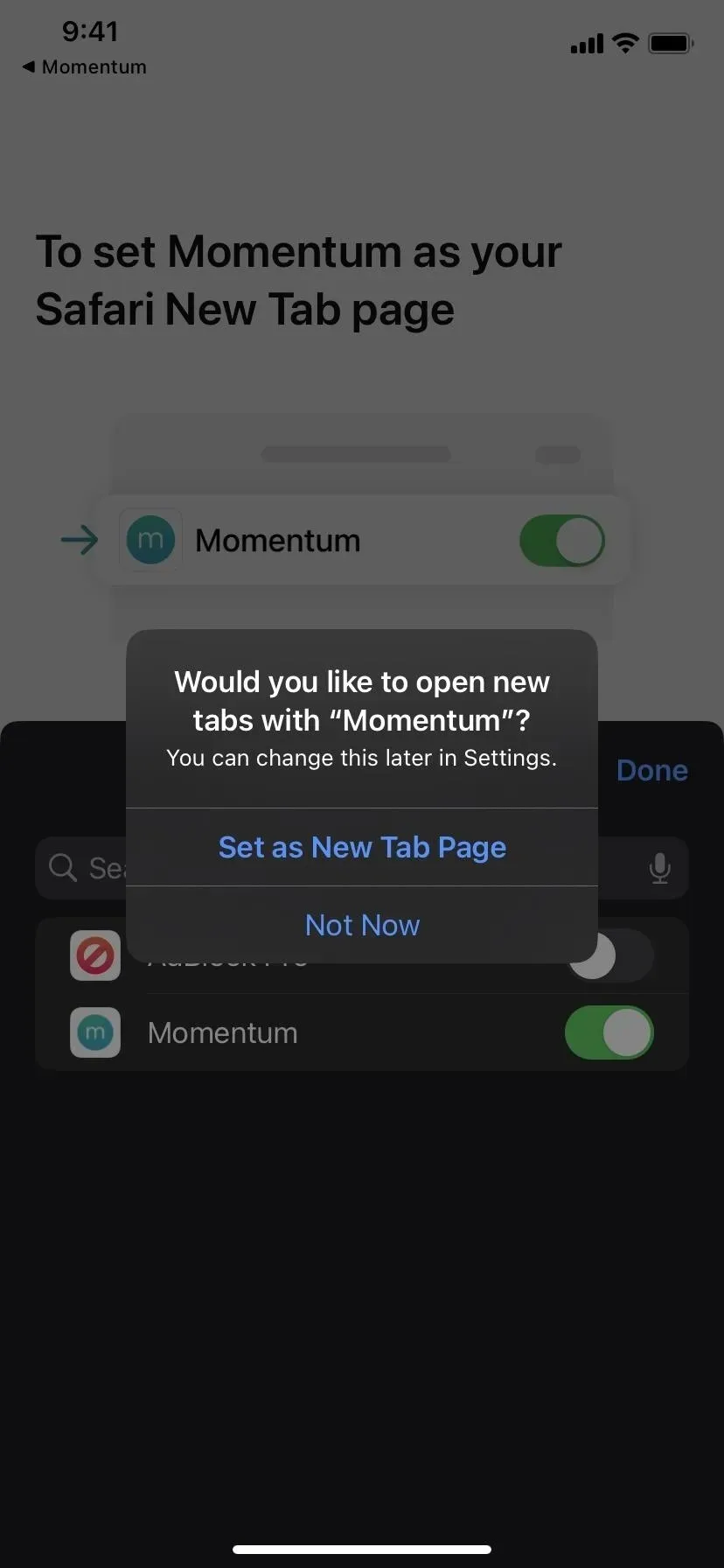
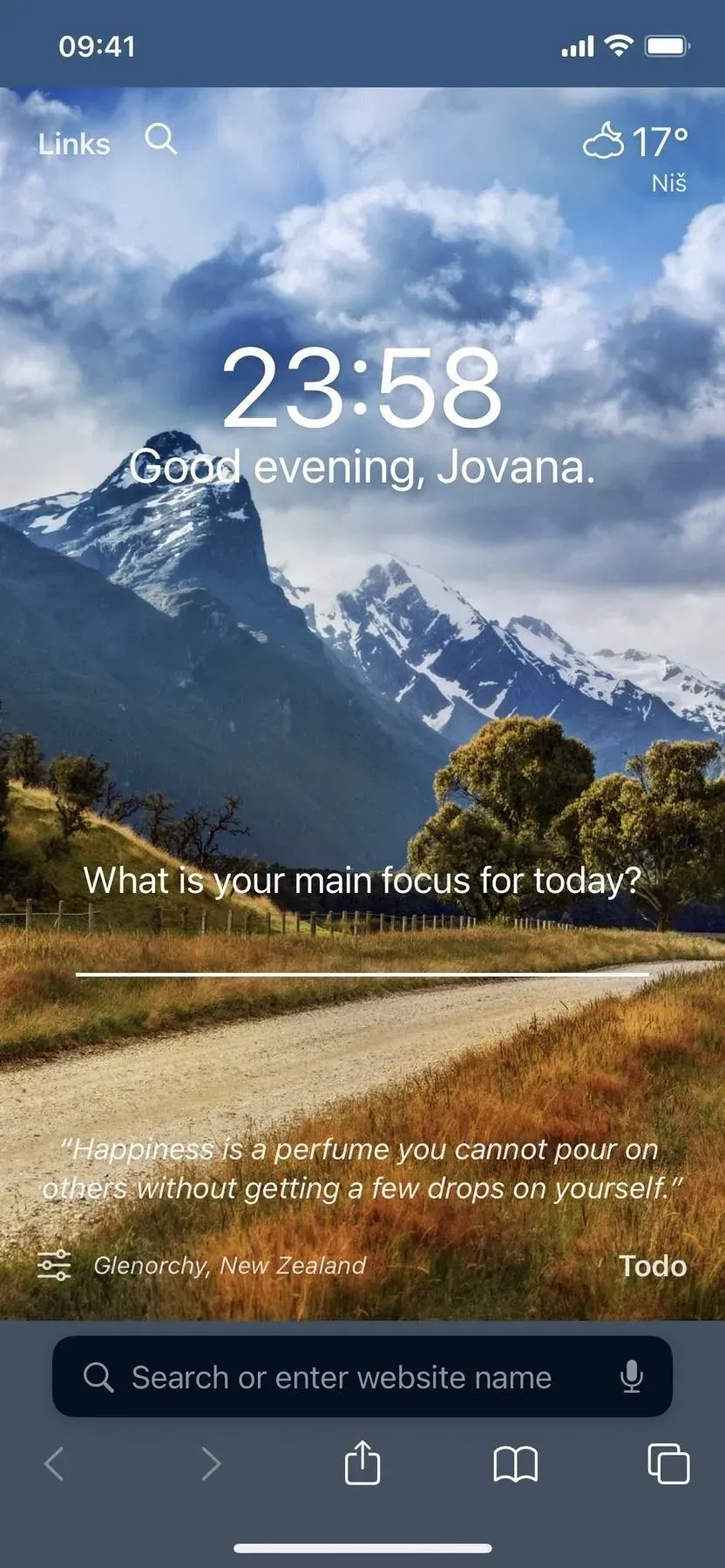
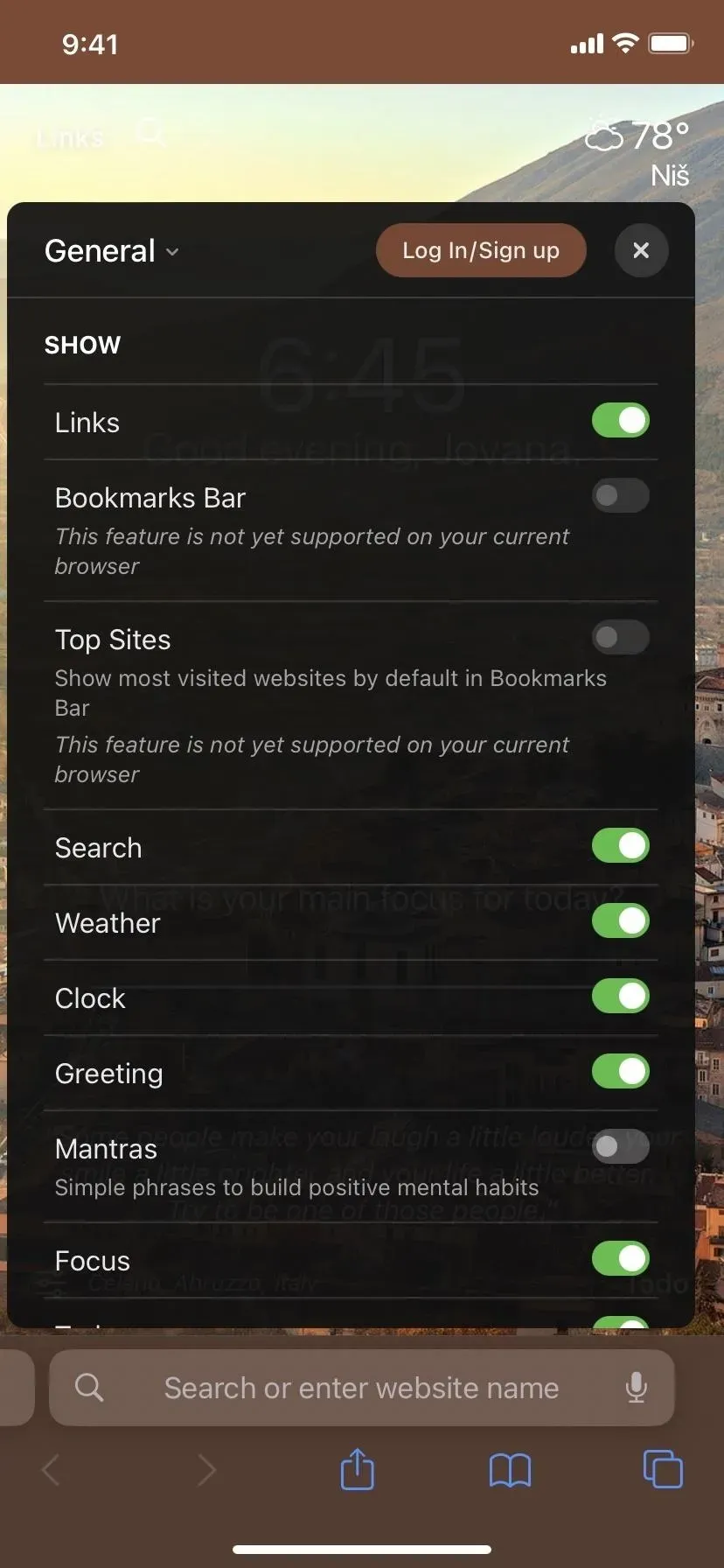
Добавить комментарий